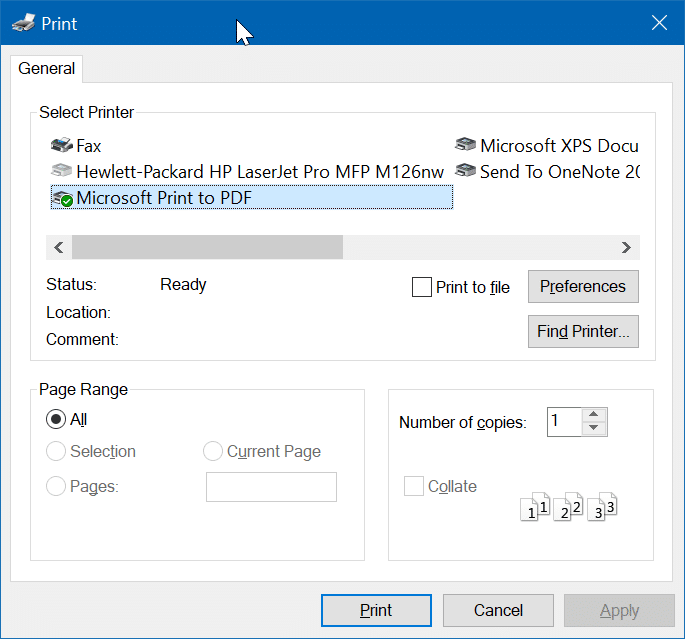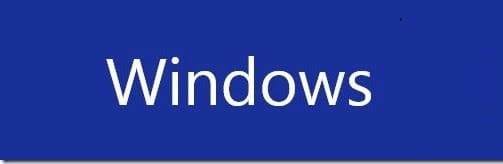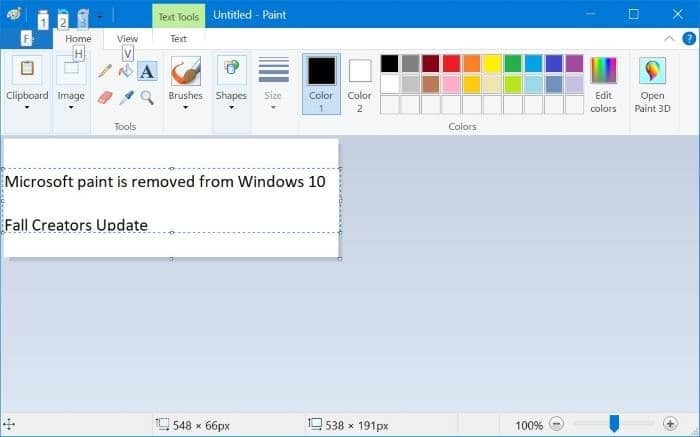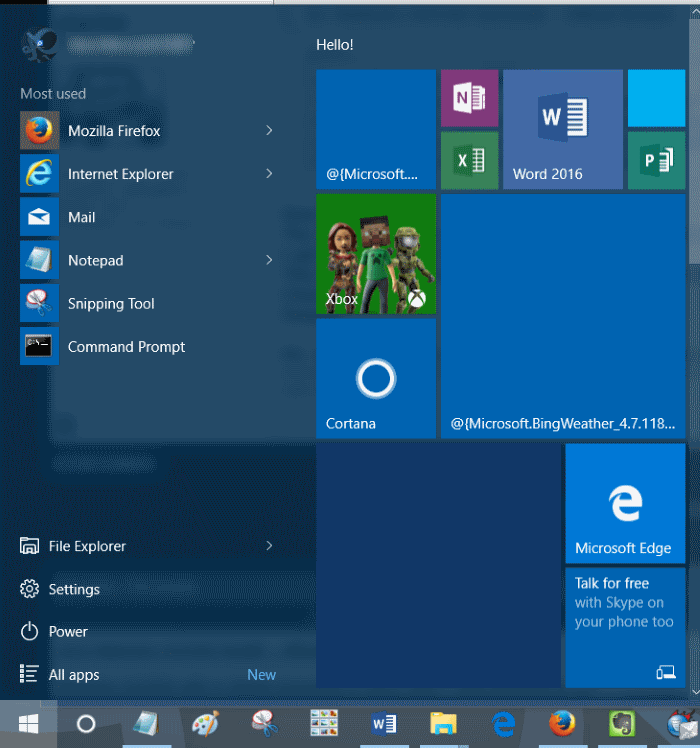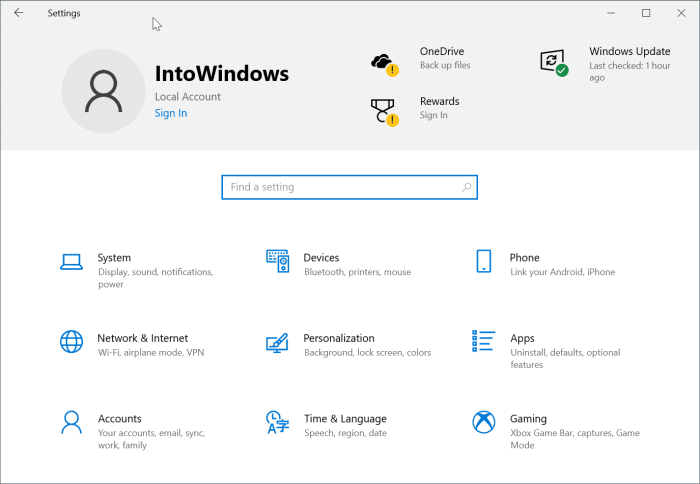La restauration de session est une fonctionnalité pratique disponible dans tous les principaux navigateurs Web, y compris Microsoft Edge dans Windows 10. La fonction de restauration de session enregistre les informations sur tous les onglets ouverts avant de fermer le navigateur et ouvre automatiquement les onglets précédemment ouverts afin que les utilisateurs puissent reprendre là où ils s’étaient arrêtés.
La fonctionnalité de restauration de session dans les navigateurs Web est similaire à la fonctionnalité d’hibernation du système d’exploitation Windows. Le système d’exploitation Windows enregistre également toutes les données de la mémoire sur le disque lorsque vous mettez votre PC en mode hibernation, et il en va de même pour les données utilisées pour sortir de l’hibernation.
Bien que la restauration de session soit une fonctionnalité utile, elle n’est pas activée par défaut dans Edge. Par conséquent, lorsque vous exécutez Edge après l’avoir fermé, il ne restaure pas automatiquement les onglets de la session précédente.
Restaurer automatiquement la session précédente dans Edge
Vous pouvez configurer le navigateur Edge pour restaurer automatiquement les onglets de la session précédente au démarrage du navigateur Web. Cela signifie que lorsque vous lancez le navigateur Edge sur votre appareil Windows 10, il restaurera automatiquement tous les onglets précédents qui étaient ouverts lors de la fermeture du navigateur.
Suivez les instructions ci-dessous pour configurer Edge afin de restaurer automatiquement la session précédente au démarrage.
REMARQUE: Parfois, lorsque vous lancez le navigateur Edge après une panne, il peut ne pas restaurer les onglets de la session précédente. Cela dit, cela fonctionne la plupart du temps.
Étape 1: Ouvrez le navigateur Edge. Clique le Suite (voir image ci-dessous) puis cliquez sur réglages.
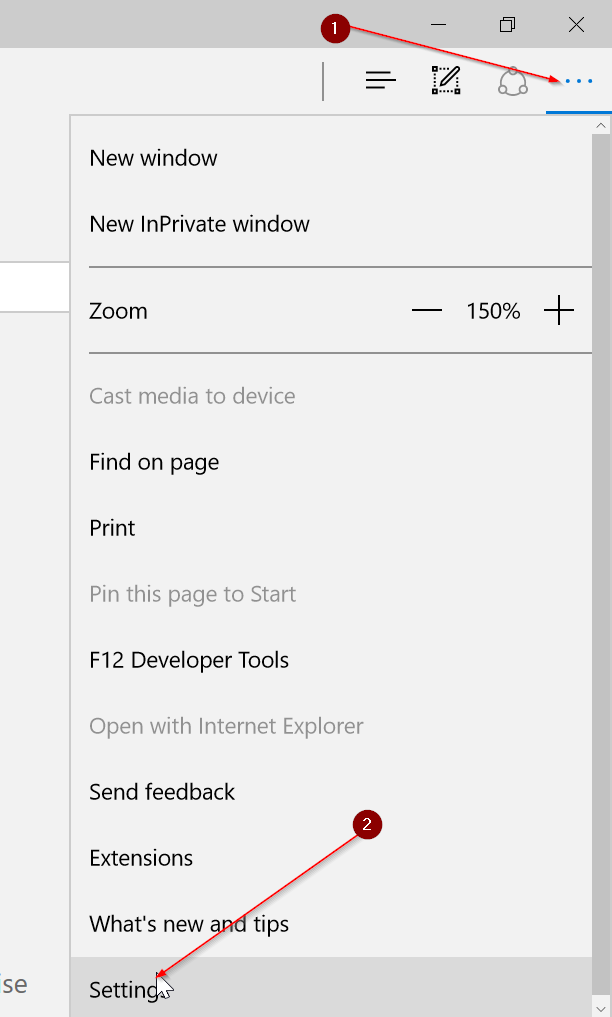
Étape 2: En dessous de Ouvrez Microsoft Edge avec section, sélectionnez Pages précédentes option. C’est tout!
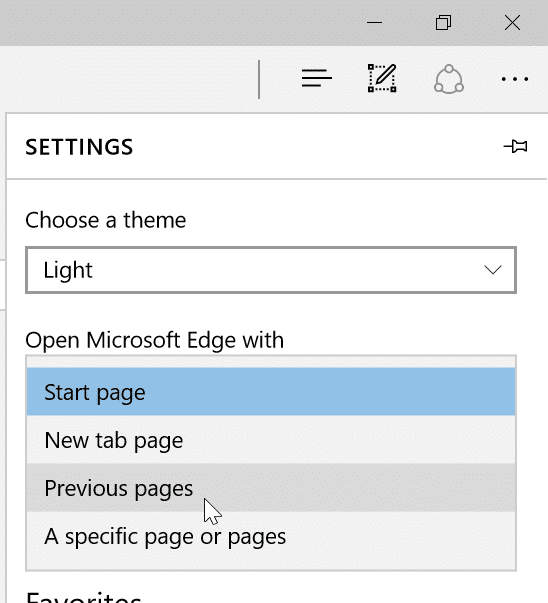
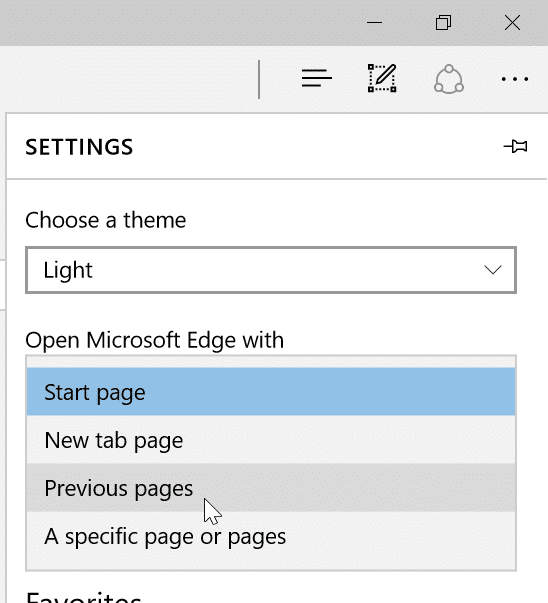
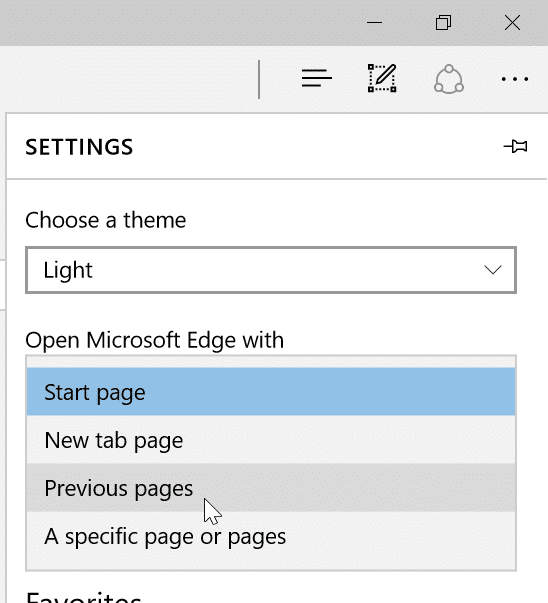
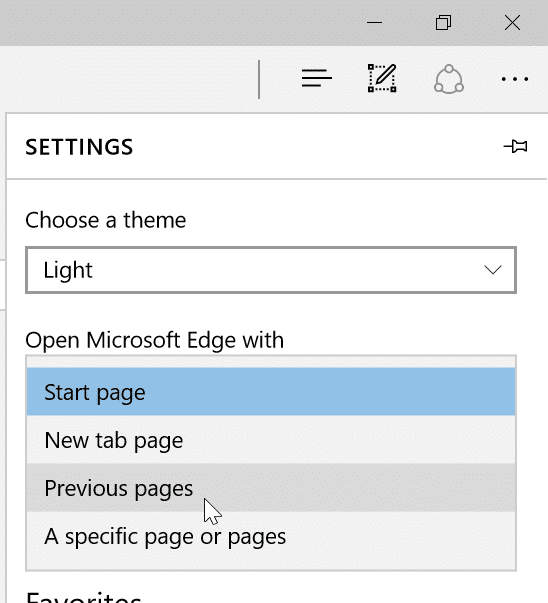
À partir de maintenant, Edge enregistrera les onglets de session avant de fermer et ouvrira automatiquement les onglets de session précédents lorsque vous l’exécuterez.
Des extensions sont disponibles pour Mozilla Firefox et Google Chrome pour mieux gérer cette fonction de restauration de session. Malheureusement, il n’y a toujours pas d’extension en tant que telle pour que le navigateur Edge tire le meilleur parti de cette fonctionnalité.